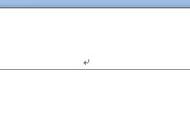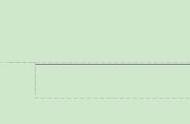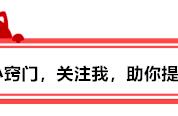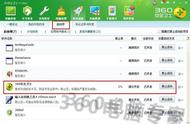前面我们讲到Word中如何设置页眉页脚,页眉页脚的内容可自定义,默认情况下手动录入的页眉页脚内容每页都相同。
如若一个100页的长文档,需要将每页的页眉内容设置为章节名。
肯定很多人第一反应:哇,100页,工作量这么大,那不得累死?
累死你的不是工作,而是你的工作方法。
对,只要掌握好的方法,就能快速高效的完成工作。
100页的页眉全加上章节名?其实非常简单,10秒就能完成哦。
那么,应该如何操作呢?下面就和大分享Word页眉如何自动获取章节名的技巧。
自动获取章节名长文档的内容比较多,为了方便浏览,我们需要在页眉添加每页的章节名,只要标题规范使用了样式设置,页眉中即可自动获取标题。
操作方法:
在页眉处双击进入编辑状态,点击“设计”选项卡——插入——文档部件——域,在域名中选择“StyleRef”,域名属性中选择“标题1”(章节名所使用的样式),点击“确定”即可。

自动获取章节名
奇偶页不同若需将文档的奇数页页眉设置为章节名,而偶数页页眉设置为作者相关信息应该,应该如何设置呢?
操作方法:
在页眉处双击, 勾选“设计”选项卡——选项中的“奇偶页不同”,然后分别设置奇偶页的页眉内容即可。

奇偶页不同
首页不同假若需要将首页页眉单独设置与其他页不同,又该如何操作呢?
操作方法:
在页眉处双击进入编辑状态,勾选“设计”选项卡——选项中的“首页不同”,单独对首页的页眉页脚进行设置即可。

首页不同
删除页眉中的下横线当我们插入页眉后,下方会自动出现一条横线,如果觉得影响美观,我们可以将它删除,删除方法有以下三种:
1、清除边框线
双击页眉处,使页眉进入编辑状态,按组合键【Ctrl A】全选页眉文本,点击“开始”选项卡——段落——边框,选择“无边框”。

清除边框线
2、更改文本样式
双击页眉,进入编辑状态,点击“开始”选项卡——样式,在样式列表中选择“正文”(或直接按组合键【Ctrl Shift N】将其降级为正文)。

更改文本样式
3、清除所有格式
双击页眉,进入编辑状态,点击“开始”选项卡——字体——清除所有格式。

清除所有格式
好了,今天有关Word页眉页脚设置的内容就分享到这里,您学会了吗?如果您有更好的技巧,欢迎下方留言评论和我们分享,喜欢【稻客说】请为我们点赞,关注我们,掌握更多办公技巧。
,